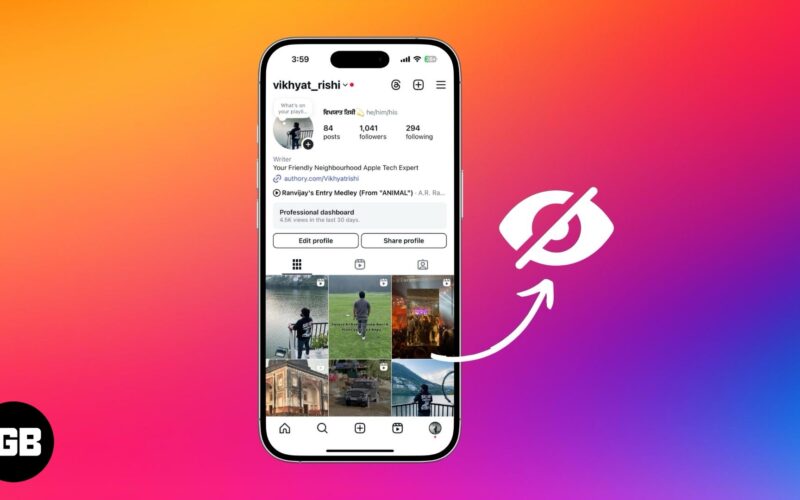Ha egy ideig használta az iTunes alkalmazást, előfordulhat, hogy „Az iTunes Library.itl fájl nem olvasható” hibákat tapasztalhat. Általában frissítés után vagy új számítógépre való iTunes újratöltése után fordulnak elő. A hiba miatt az iTunes nem fér hozzá a könyvtárához. Ez egy showtopper, de gyorsan meg lehet oldani.

Úgy tűnik, hogy a hibát a könyvtári fájlok közötti eltérés okozza. Mint fentebb említettük, ez gyakran előfordulhat, amikor az iTunes-t új számítógépre váltja, vagy visszaállítja a régi könyvtár biztonsági másolatát. Probléma volt az is, amikor az iTunes egy időre eltávolította az App Store-t, és több felhasználó leváltotta iTunes verzióját, hogy visszahozza azt. Az iTunes újabb verziójával létrehozott könyvtári fájlok nem működnek, ha a felhasználók visszatérnek egy korábbi verzióhoz.
A teljes hiba a következőt jelenítheti meg: „Az iTunes Library.itl fájl nem olvasható, mert az iTunes újabb verziója hozta létre.” Ez támpontot ad nekünk, hogy mi történt. A következőképpen javíthatja ki, ha látja. Ez a hiba Windows és Mac rendszeren is előfordul.

Hiba javítása az iTunes-könyvtár olvasásakor a Mac rendszeren
Az iTunes könyvtár olvasási hibájának kijavításához először el kell távolítania az iTunes régebbi verzióját, és telepítenie kell a legújabb verziót. Ezután újra próbálkozhat, vagy folytathatja a javítást.
- Távolítsa el az iTunes régebbi verzióját a Mac számítógépről, és telepítse a iTunes legújabb verziója.
- Ha iCloudot használ, állítsa le az internetkapcsolatot a következő lépések során. Ez megakadályozza a szinkronizálással kapcsolatos problémákat az iTunes könyvtár javítása közben.
- Nyomja meg a „Command+Shift+G” gombot, és írja be a „~/Music/iTunes/” parancsot az iTunes mappa megnyitásához.
- Nevezze át az „iTunes Library.itl” fájlt „iTunes Library.itl.old”-ra az iTunes mappában.
- Keresse meg az Előző iTunes könyvtárakat, és másolja ki a legújabb könyvtárfájlt. Tartalmazza a dátumot a fájlnévben.
- Illessze be a fájlt a „Music/iTunes/” mappába, és nevezze át az „iTunes Library.itl” névre.
- Nyissa meg az iTunes-t, és tesztelje újra.
A fájl átnevezése .oldra egy informatikai módszer az eredeti fájl megtartására, minden esetre. A fájlnevet más nem használja, így a műveletek megszakítása nélkül megőrizhetjük a fájl integritását. Ha itt valami elromlik, átnevezheti a „.old” fájlt a régire, és visszatérünk oda, ahol elkezdtük.
Hiba javítása az iTunes könyvtár olvasása közben a Windows rendszerben
Ha keveri az operációs rendszereket, az iTunes Windows verziója meglehetősen jól működik. Még mindig szenved az iTunes olvasási hibájától, ha visszaállítja az iTunes verzióját. A következőképpen javíthatja ki.
- Távolítsa el az iTunes régebbi verzióját a számítógépről, és telepítse a a Windows iTunes legújabb verziója.
- Keresse meg a Zene mappát, és nyissa meg az „iTunes” mappát.
- Keresse meg az „iTunes Library.itl” fájlt. Ha nem látja, válassza a „Nézet” lehetőséget a Fájlkezelőben, és kapcsolja be a „Rejtett elemek” lehetőséget.
- Nevezze át az „iTunes Library.itl” fájlt „iTunes Library.itl.old”-ra.
- Nyissa meg a „Previous iTunes Libraries” mappát, és másolja ki a legújabb könyvtárfájlt. A pontos dátumformátum a Windowsban is létezik.
- Illessze be a fájlt az „iTunes” mappába, és nevezze át „iTunes Library.itl” névre.
- Nyissa meg az iTunes-t, és tesztelje újra.
Most, amikor megnyitja az iTunes-t, mindennek megfelelően kell működnie. A könyvtárnak be kell töltenie, és a szokásos módon hozzá kell férnie az összes médiához.

Ha nem rendelkezik „Korábbi iTunes könyvtárak” mappával vagy fájlokkal…
Voltak olyan esetek, amikor nem volt „Előző iTunes-könyvtárak” mappa vagy semmilyen fájl a mappában. Ez azonban nem probléma. Mindössze annyi történik, hogy átnevezi a meglévő „.itl” fájlt „.old”-ra, elindítja az iTunes-t, és könyvtár nélkül kezdi.
Mindaddig, amíg az iTunes képes szinkronizálni a Mac számítógépről, le kell töltenie a könyvtárát az iCloudból vagy a Time Machine-ből. Lehet, hogy várnia kell egy kicsit, amíg minden szinkronizálódik, de ez megtörténik, és visszakapja a könyvtárát.
A Windows-felhasználók is visszakaphatják a fájlokat, attól függően, hogy hogyan készít biztonsági másolatot a számítógépéről. Ellenőrizheti a Windows 10 fájlelőzményeit vagy a rendszer-visszaállítási pontot, attól függően, hogy mit használ. A Windows NEM szinkronizálódik az iClouddal, hacsak nem fizet elő Apple Music vagy iTunes Match szolgáltatásra. Ha ezt olvasod, lehet, hogy már túl késő. Ha nem rendelkezik biztonsági mentési lehetőséggel az iTuneshoz a Windows rendszerű számítógépén, most remek alkalom lenne egyet beállítani!
Így javíthatja ki a „Az iTunes Library.itl fájl nem olvasható” hibákat Mac vagy Windows rendszeren. Ez egy kritikus hiba, amely könnyen javítható. Remélhetőleg ez a cikk segített Önnek!